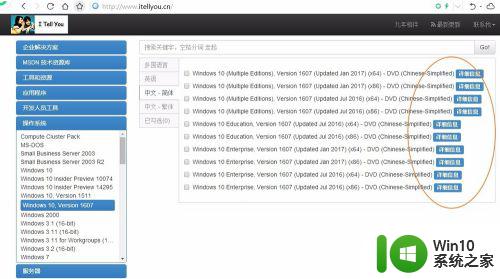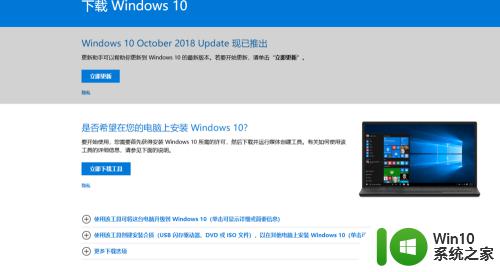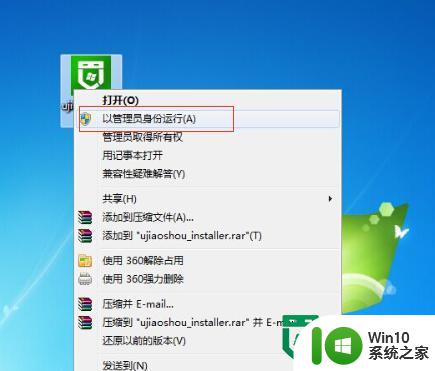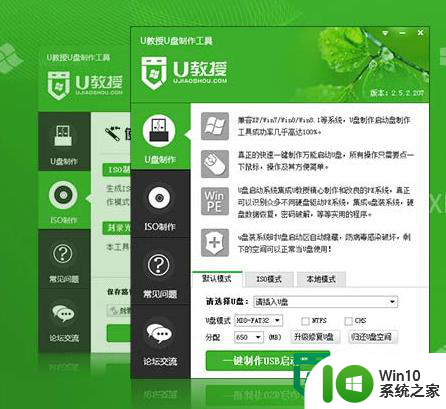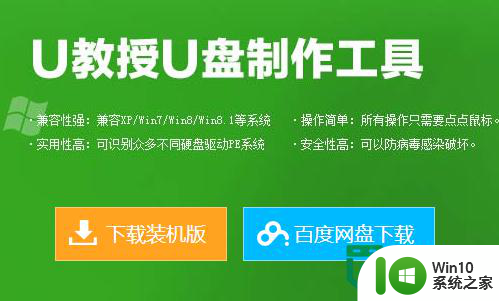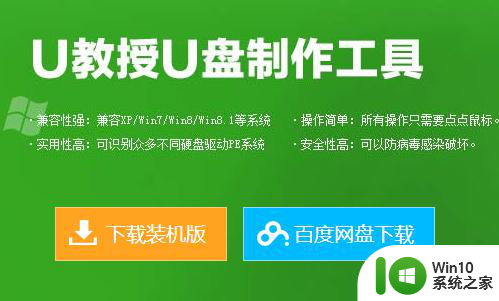win8.1制作u盘启动的方法 win8.1u盘安装教程
Win8.1是微软公司推出的操作系统,如果你想将其安装到电脑上或者需要在其他设备上进行系统升级,那么制作一个U盘启动盘将会是一个非常方便的选择,制作Win8.1U盘启动盘并不复杂,只需要准备好一个U盘和相关的安装文件即可。接下来我们将详细介绍如何制作Win8.1U盘启动盘的方法,让你轻松完成系统安装或升级的过程。
win8.1u盘安装教程:
1、将win10系统之家U盘启动盘连接到电脑usb接口,然后开机,看到logo图标后按一键u盘启动快捷键进入win10系统之家主菜单页面,接着用键盘上的上下键将光标移至“【03】运行win10系统之家W2003PE增强版)”并回车确定,如下图所示:
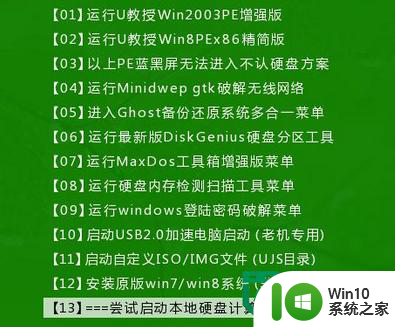
2、进入win8PE系统后,桌面上的win10系统之家一键装机工具会自动打开,我们在窗口中映像文件路径处寻找存放于u盘中的ghost win8系统镜像包,等待工具读取并提取出对应所需的系统文件后,选择C盘作为安装系统所使用,一切选择完成后点击确定,如图所示:
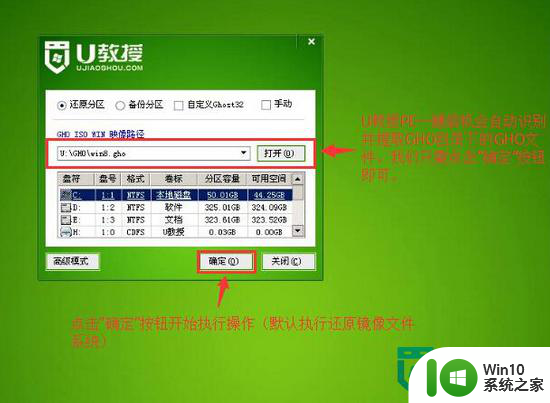
3、在新弹出的提示框中再次点击确定即可,如图所示:
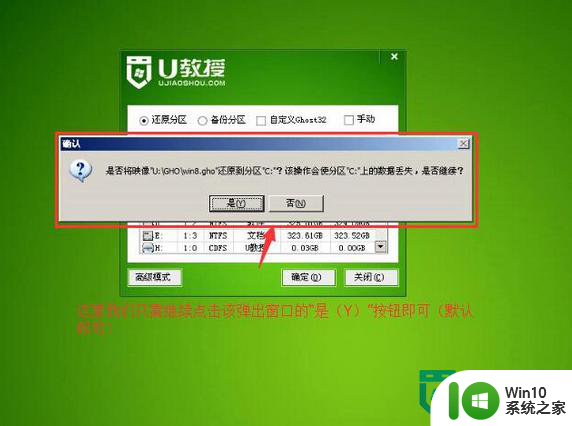
4、随后装机工具会将所提取的系统文件释放到指定的磁盘分区中,这一过程需要等待3-5分钟,在此期间建议不要执行其他操作,以免系统安装进度或者弹出未知错误,如图所示:
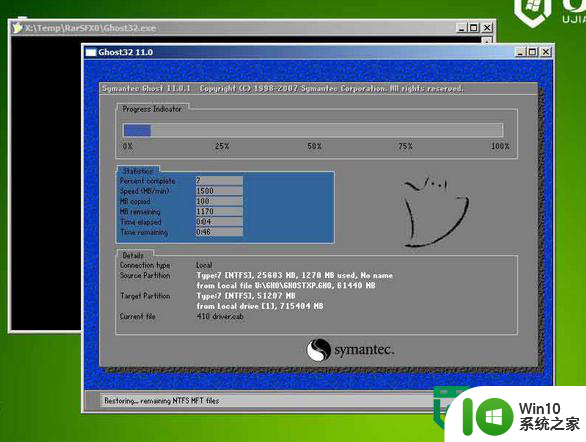
5、完成后将电脑重启,电脑重启之后会正式进行win8系统的安装过程,整个过程不需要我们在进行任何操作,电脑都将为我们自动完成系统安装操作,我们只需要耐心等待即可,如下图所示:

6、完成上述步骤,我们就能够使用全新的win8系统了。想要体验win8系统的朋友可以跟着上述u盘装系统操作进行安装。
以上就是win8.1制作u盘启动的方法的全部内容,碰到同样情况的朋友们赶紧参照小编的方法来处理吧,希望能够对大家有所帮助。